WhatsApp ビデオ通話が最小化される問題を修正する方法
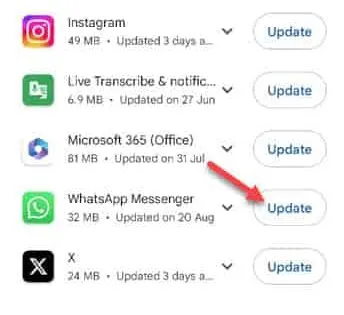
試してみるべき回避策 –
解決策 1 – WhatsApp キャッシュをクリアする
ステップ 1 – WhatsApp を閉じます。
ステップ 2 –次に、電話画面でWhatsAppロゴを探します。数秒間押し続けてください。次に、この「ⓘ」をタップしてWhatsApp情報を開きます。
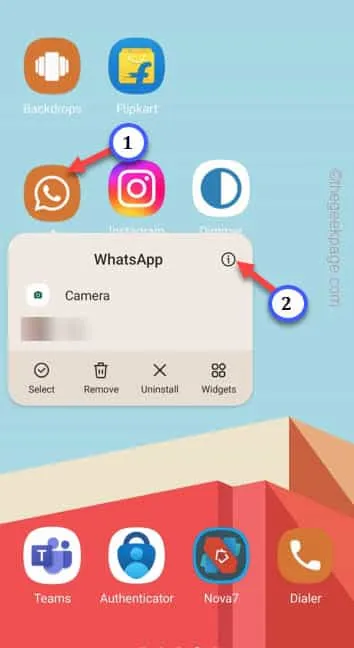
ステップ 3 –ゆっくり下にスクロールして「ストレージ」設定を見つけます。それを開いてください。
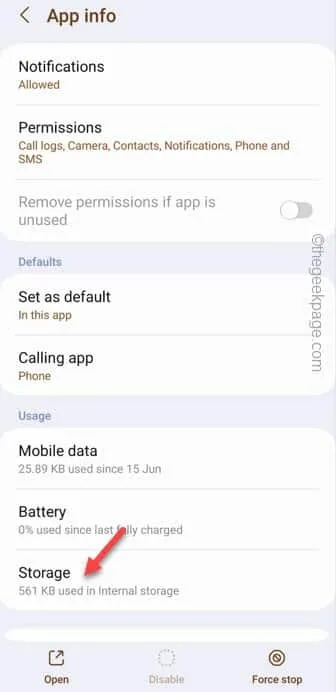
ステップ 4 –この後、「キャッシュをクリア」をタップして WhatsApp キャッシュをクリアします。これにより、保存されたアプリのキャッシュのみがクリアされます。
[データを消去] オプションは使用しないでください。
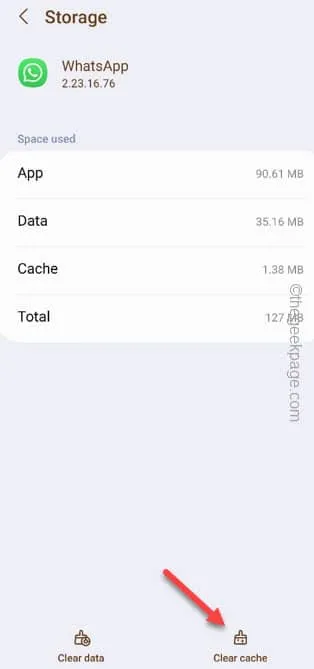
解決策 2 – WhatsApp アプリを更新する
ステップ 1 – Play ストアをすぐに開きます。
ステップ 2 –次に、プロフィール写真をタップしてコンテキスト オプションを表示します。「アプリとデバイスの管理」を選択して開きます。
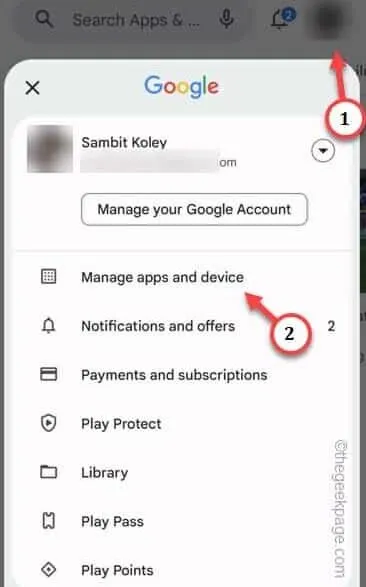
ステップ 3 – 「利用可能なアップデート」セクションが表示されます。
ステップ 4 –さらに、「詳細を見る」をタップします。
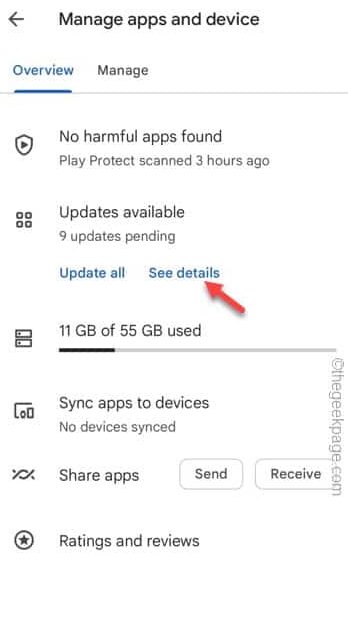
ステップ 5 – 「 WhatsApp 」アプリが見つかるかどうかを確認します。
ステップ 6 –更新が保留中の場合は、「更新」をタップしてアプリを更新します。
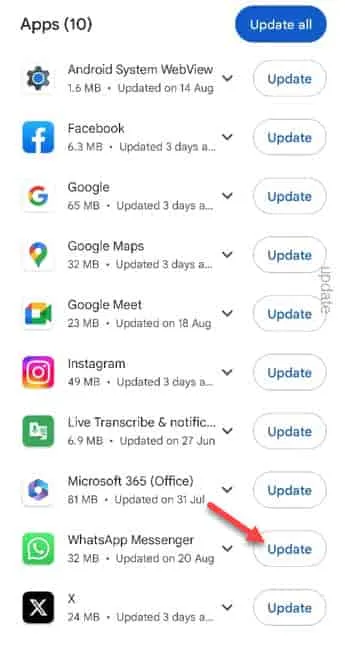
最新バージョンに更新したら、Play ストアを終了します。
解決策 3 – すべての WhatsApp 権限を許可する
ステップ 1 – WhatsApp を数秒間押し続けるだけです。
ステップ 2 –次に、「ⓘ」を選択してそれにアクセスします。
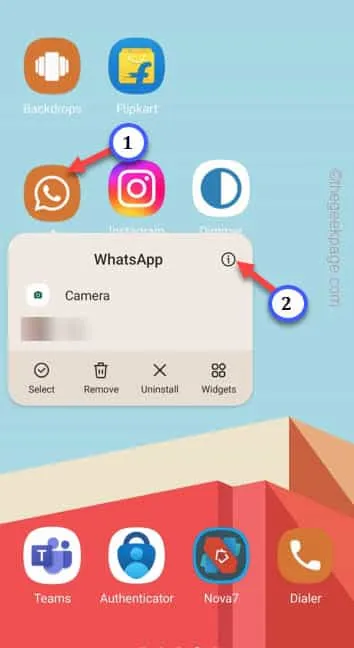
ステップ 3 –「アクセス許可」を開いてアクセスします。
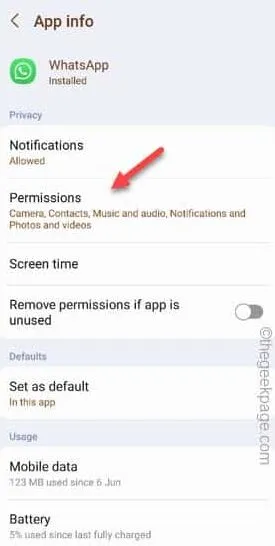
ステップ 4 –一部の権限はすでに許可されています。下にスクロールして、禁止されているものを見つけます。それを 1 回タップします。
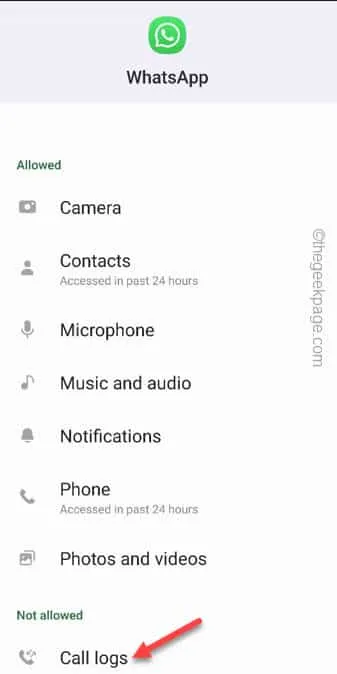
ステップ 5 –最後に、「許可」を選択してこの機能を許可します。
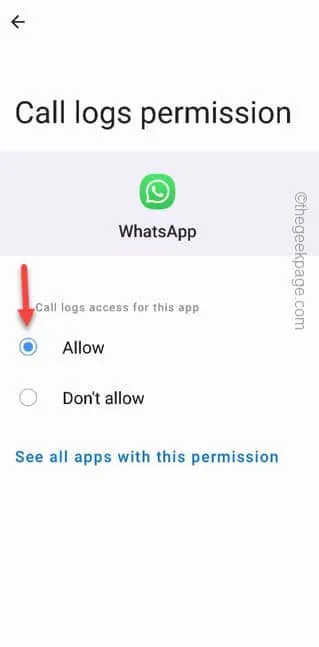
解決策 4 – ピクチャーインピクチャーモードを許可する
ステップ 1 – WhatsApp を数秒間押し続けるだけです。
ステップ 2 –次に、「ⓘ」を選択してそれにアクセスします。
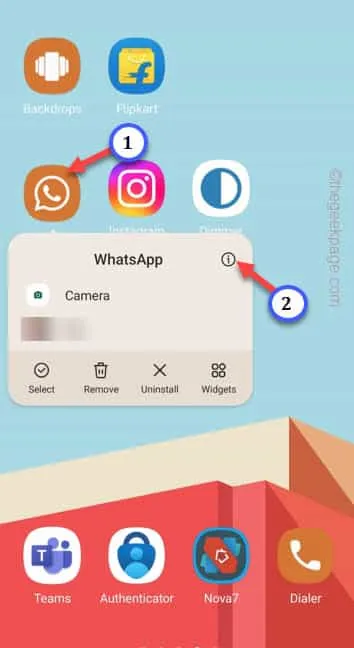
ステップ 3 – WhatsApp のメイン設定に移動し、「 Picture in Picture 」設定が見つかるまで下にスクロールします。タップして開きます。
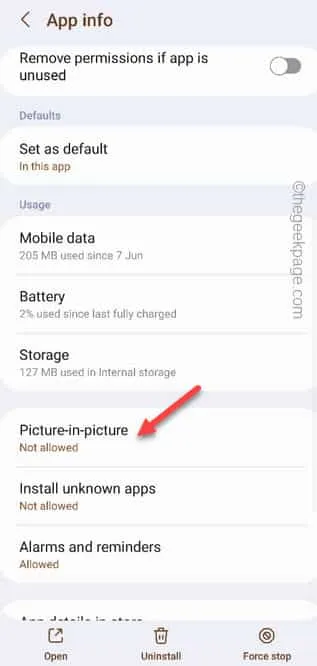
ステップ 4 –次の画面で、ピクチャーインピクチャーが「オン」モードに設定されていることを確認してください。
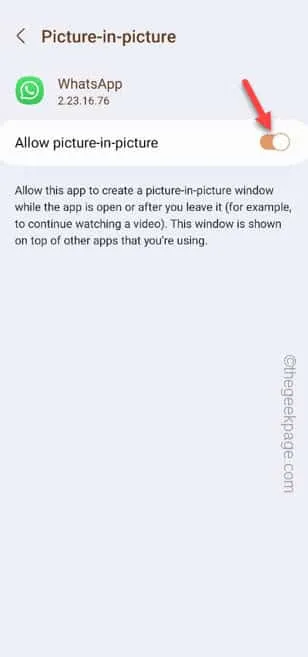



コメントを残す